Επεξεργαστής μητρώου των Windows για ανδρείκελα
Συχνά, οι συμβουλές μας αναφέρουν το Μητρώο των Windows και τον Επεξεργαστή Μητρώου. Τι ακριβώς είναι το Μητρώο και τι είναι το RegEdit; Όσοι είναι εξοικειωμένοι με τα Windows για πολλά χρόνια δεν χρειάζονται εξηγήσεις, αλλά όσοι είναι νέοι στα Windows θα βρουν αυτή τη δημοσίευση χρήσιμη.
Σήμερα, θα εξηγήσω τις βασικές αρχές του Επεξεργαστή Μητρώου. Θα καλύψω επίσης ορίσματα γραμμής εντολών, βασικές μεθόδους εργασίας με αυτό το πρόγραμμα και πολλά άλλα. Διαβάστε παρακάτω αν σας ενδιαφέρει.
Διαφήμιση
Πίνακας περιεχομένων
- Τι είναι ο Επεξεργαστής Μητρώου
- Πώς να εκκινήσετε τον Επεξεργαστή Μητρώου
- Τι σας δείχνει ο Επεξεργαστής Μητρώου
- Πώς να δημιουργήσετε ένα νέο κλειδί
- Πώς να δημιουργήσετε μια νέα αξία
- Πώς να αποκτήσετε την κυριότητα ενός κλειδιού μητρώου
- Πώς να επαναφέρετε την ιδιοκτησία TrustedInstaller
- Πώς να αλλάξετε τα δικαιώματα σε ένα κλειδί μητρώου
- Πώς να αποκτήσετε πρόσβαση στο μητρώο άλλου χρήστη ή άλλου λειτουργικού συστήματος
- Ορίσματα γραμμής εντολών του Επεξεργαστή Μητρώου
- Πώς να μεταβείτε στο επιθυμητό κλειδί μητρώου με ένα κλικ
- Εναλλαγή μεταξύ HKCU και HKLM στον Επεξεργαστή Μητρώου στα Windows 10
Τι είναι ο Επεξεργαστής Μητρώου
Ο Επεξεργαστής Μητρώου γεννήθηκε ως εργαλείο για χρήστες που θέλουν να αλλάξουν τις ρυθμίσεις των Windows που δεν εκτίθενται στη διεπαφή χρήστη. Ο κύριος σκοπός αυτού του εργαλείου είναι η προβολή και η αλλαγή των ρυθμίσεων στο μητρώο του συστήματος - ένα σύνολο ειδικά αρχεία που περιέχουν πληροφορίες διαμόρφωσης για τα Windows και σχεδόν όλο το λογισμικό εγκατασταθεί. Τα Windows και πολλά προγράμματα (εκτός από αυτά που είναι "φορητά") χρησιμοποιούν αυτές τις πληροφορίες για να διαβάσουν και να γράψουν τις δικές τους ρυθμίσεις στο μητρώο.
Πώς να εκκινήσετε τον Επεξεργαστή Μητρώου
Ανεξάρτητα από την έκδοση των Windows που έχετε εγκαταστήσει, αυτή η μέθοδος θα λειτουργήσει:
Πατήστε τα πλήκτρα Win+R στο πληκτρολόγιό σας, θα εμφανιστεί το παράθυρο διαλόγου "Εκτέλεση". Τύπος regedit χωρίς εισαγωγικά και πατήστε Enter. Συνεχίστε με την προτροπή UAC.
Το κύριο εκτελέσιμο αρχείο του Επεξεργαστή Μητρώου βρίσκεται στον κατάλογο C:\Windows. Έτσι, μπορείτε να πλοηγηθείτε σε αυτόν τον φάκελο και να εκτελέσετε απευθείας το αρχείο regedit.exe. Εναλλακτικά, μπορείτε να δημιουργήσετε μια συντόμευση για το Regedit.exe και να την επικολλήσετε στο μενού Έναρξη στο %ProgramData%\Microsoft\Windows\Start Menu\Programs κάτω από το φάκελο Εργαλεία συστήματος. Αυτό θα κάνει τον Επεξεργαστή Μητρώου να εμφανίζεται και στην αναζήτηση Μενού Έναρξης.
Ο Επεξεργαστής Μητρώου μοιάζει με αυτό: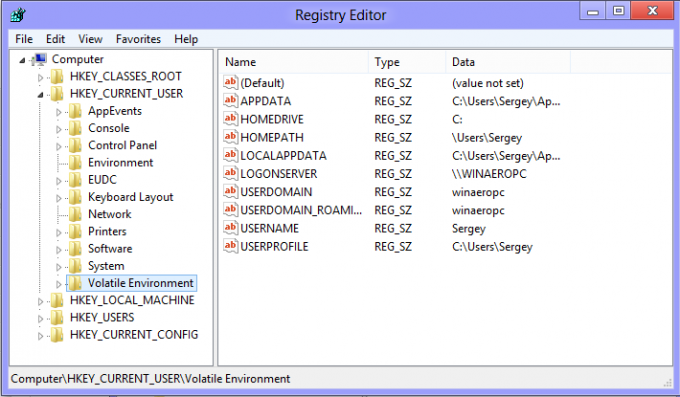
Τι σας δείχνει ο Επεξεργαστής Μητρώου
Όπως φαίνεται στην παραπάνω εικόνα, αποτελείται από δύο παράθυρα - το αριστερό παράθυρο δείχνει μια ιεραρχική άποψη των δομών δεδομένων, που ονομάζεται κλειδιάκαι εμφανίζεται το δεξί παράθυρο αξίες - τα οποία είναι ζεύγη ονομάτων/δεδομένων που είναι αποθηκευμένα σε κλειδιά.
Κλειδιά είναι μια εικονική προβολή δεδομένων από πολλά αρχεία, τα οποία αποτελούν τη βάση δεδομένων του μητρώου. Μπορείτε να δείτε ποια αρχεία αντιπροσωπεύουν τη βάση δεδομένων του μητρώου σας, εάν ανοίξετε το ακόλουθο κλειδί:
HKEY_LOCAL_MACHINE\SYSTEM\CurrentControlSet\Control\hivelist
 Εδώ μπορείτε να δείτε τη λίστα των αρχείων στον σκληρό σας δίσκο όπου είναι αποθηκευμένα τα αρχεία μητρώου. Τα δεδομένα στο εσωτερικό τους, όπως προαναφέρθηκε, έχουν ιεραρχική δομή. Ο Επεξεργαστής Μητρώου το εμφανίζει ως δενδρική προβολή: υπάρχουν κλειδιά "ρίζας" (γονικό) και πολλά δευτερεύοντα κλειδιά (θυγατρικά αντικείμενα). Τα κλειδιά ρίζας που εμφανίζονται στο Regedit ως επί το πλείστον αντιπροσωπεύουν το συγκεκριμένο αρχείο ή με άλλα λόγια, τα αρχεία μητρώου αντιστοιχούν στην ιεραρχία των κλειδιών. Ωστόσο, υπάρχουν επίσης ορισμένα εικονικά κλειδιά ρίζας που εμφανίζονται στο Regedit τα οποία υπάρχουν για συμβατότητα προς τα πίσω. Για παράδειγμα, το HKEY_CURRENT_CONFIG είναι μια εικονική προβολή και το HKEY_CLASSES_ROOT είναι επίσης μια εικονική προβολή του κλειδιού του τρέχοντος χρήστη + των κλειδιών συστήματος.
Εδώ μπορείτε να δείτε τη λίστα των αρχείων στον σκληρό σας δίσκο όπου είναι αποθηκευμένα τα αρχεία μητρώου. Τα δεδομένα στο εσωτερικό τους, όπως προαναφέρθηκε, έχουν ιεραρχική δομή. Ο Επεξεργαστής Μητρώου το εμφανίζει ως δενδρική προβολή: υπάρχουν κλειδιά "ρίζας" (γονικό) και πολλά δευτερεύοντα κλειδιά (θυγατρικά αντικείμενα). Τα κλειδιά ρίζας που εμφανίζονται στο Regedit ως επί το πλείστον αντιπροσωπεύουν το συγκεκριμένο αρχείο ή με άλλα λόγια, τα αρχεία μητρώου αντιστοιχούν στην ιεραρχία των κλειδιών. Ωστόσο, υπάρχουν επίσης ορισμένα εικονικά κλειδιά ρίζας που εμφανίζονται στο Regedit τα οποία υπάρχουν για συμβατότητα προς τα πίσω. Για παράδειγμα, το HKEY_CURRENT_CONFIG είναι μια εικονική προβολή και το HKEY_CLASSES_ROOT είναι επίσης μια εικονική προβολή του κλειδιού του τρέχοντος χρήστη + των κλειδιών συστήματος.
Σημειώστε ότι ορισμένα μέρη της βάσης δεδομένων του μητρώου δεν εμφανίζονται ποτέ στον Επεξεργαστή Μητρώου. Για παράδειγμα, δεν θα δείτε ποτέ το SAM (Security Accounts Manager) μέσα στο Regedit.
ο αξίες χρησιμοποιούνται από τα Windows και πολλές εφαρμογές για την αποθήκευση διαφόρων παραμέτρων διαμόρφωσης και των δεδομένων τους. Οι τιμές είναι διαφόρων τύπων, αλλά στη γενική περίπτωση, υπάρχουν τιμές συμβολοσειράς, αριθμητικές τιμές ή δυαδικές τιμές.
Πώς να δημιουργήσετε ένα νέο κλειδί
Για να δημιουργήσετε ένα νέο κλειδί, πρέπει να κάνετε δεξί κλικ στο γονικό κλειδί στο αριστερό παράθυρο και να κάνετε κλικ στο Νέο -> Κλειδί εντολή μενού περιβάλλοντος.
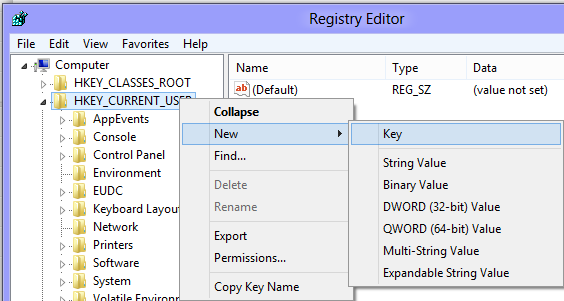
Πρέπει να δώσετε στο κλειδί που δημιουργήθηκε πρόσφατα ένα σωστό όνομα όπως απαιτείται από το λογισμικό για το οποίο το δημιουργείτε. Μπορείτε να εξαγάγετε (αποθήκευση) το κλειδί σε ένα αρχείο *.reg από το μενού περιβάλλοντος. Με την εξαγωγή του σε ένα αρχείο, μπορείτε αργότερα απλώς να κάνετε διπλό κλικ στο αρχείο .reg για να εισαγάγετε τα περιεχόμενά του ξανά στο Μητρώο.
Πώς να δημιουργήσετε μια νέα αξία
Για να δημιουργήσετε μια νέα τιμή, πρέπει να κάνετε δεξί κλικ
- στο τρέχον κλειδί στο αριστερό παράθυρο ή
- στην κενή περιοχή στο δεξιό παράθυρο.
Επιλέξτε τον κατάλληλο τύπο για τη νέα τιμή και εισαγάγετε το όνομά της. Κάντε διπλό κλικ στην τιμή που δημιουργήσατε για να ορίσετε τα δεδομένα της όπως απαιτείται.

Πώς να αποκτήσετε την κυριότητα ενός κλειδιού μητρώου
Ακριβώς όπως τα δικαιώματα και οι έννοιες ιδιοκτησίας υπάρχουν για αντικείμενα στο σύστημα αρχείων NTFS, υπάρχουν και για τα κλειδιά μητρώου. Ξεκινώντας με τα Windows Vista, στην πραγματικότητα, ένας μεγάλος αριθμός κλειδιών μητρώου ειδικά για το λειτουργικό σύστημα που αποθηκεύουν τα Windows ρυθμίσεις όπως προστατεύονται από το Windows Resource Protection, έτσι ώστε να μην μπορούν εύκολα να διαγραφούν ή να τροποποιηθούν. Ίσως χρειαστεί να τροποποιήσετε αυτά τα κλειδιά σε ορισμένες περιπτώσεις. Για αυτό, πρέπει να αποκτήσετε την κυριότητα καθώς και να ορίσετε δικαιώματα (δικαιώματα πρόσβασης) σε αυτά. Για παράδειγμα, για να τροποποιήσετε τη γραμμή εντολών του Explorer, της Winaero Explorer Toolbar Editor αναλαμβάνει την κυριότητα ορισμένων κλειδιών μητρώου και αλλάζει επίσης τα δικαιώματά τους. Η απόκτηση ιδιοκτησίας είναι αρκετά απλή και μπορεί να πραγματοποιηθεί με τα ακόλουθα βήματα.
1. Αφού ανοίξετε τον Επεξεργαστή Μητρώου, μεταβείτε στο κλειδί μητρώου που θέλετε να αποκτήσετε, κάντε δεξί κλικ πάνω του και επιλέξτε το Άδειες... επιλογή από το μενού περιβάλλοντος.
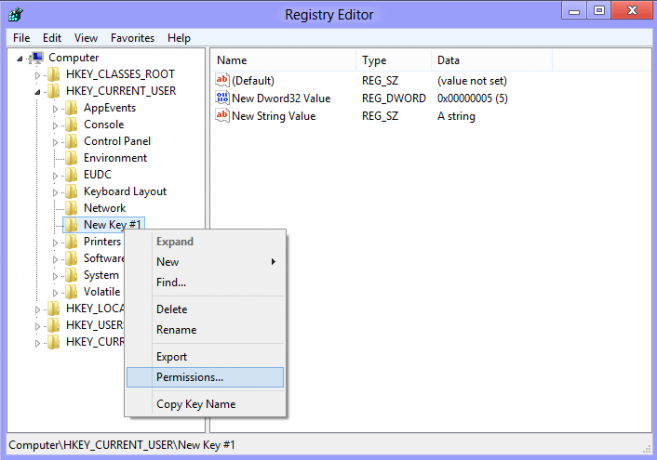
2. Αυτό θα ανοίξει το παράθυρο διαλόγου "Άδειες" για αυτό το κλειδί. Κάντε κλικ στο Προχωρημένος κουμπί.
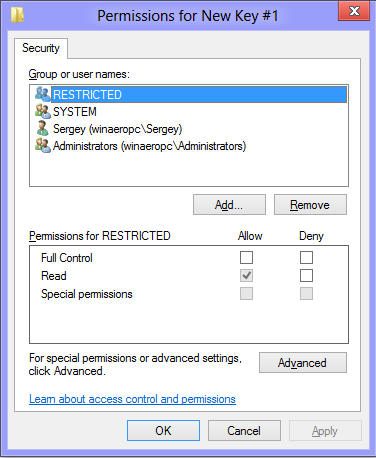
3. Θα εμφανιστεί το παράθυρο "Προηγμένες ρυθμίσεις ασφαλείας". Εδώ πρέπει να αλλάξετε τον Κάτοχο του κλειδιού. Ανάλογα με την έκδοση των Windows, αυτό το παράθυρο διαλόγου μπορεί να φαίνεται διαφορετικό:
-
Για Windows XP
Ανοιξε το Ιδιοκτήτης αυτί.
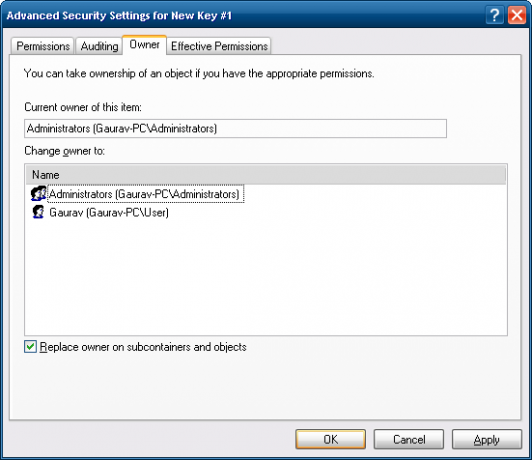 Επιλέξτε τον λογαριασμό χρήστη σας και κάντε κλικ στο Ισχύουν κουμπί. Εάν η ιδιοκτησία πρέπει να οριστεί και σε όλα τα δευτερεύοντα κλειδιά, τότε ελέγξτε το Αντικαταστήστε τον ιδιοκτήτη σε υποδοχεία και αντικείμενα πλαίσιο ελέγχου.
Επιλέξτε τον λογαριασμό χρήστη σας και κάντε κλικ στο Ισχύουν κουμπί. Εάν η ιδιοκτησία πρέπει να οριστεί και σε όλα τα δευτερεύοντα κλειδιά, τότε ελέγξτε το Αντικαταστήστε τον ιδιοκτήτη σε υποδοχεία και αντικείμενα πλαίσιο ελέγχου. -
Για Windows 7/Windows Vista
Ανοιξε το Ιδιοκτήτης αυτί.
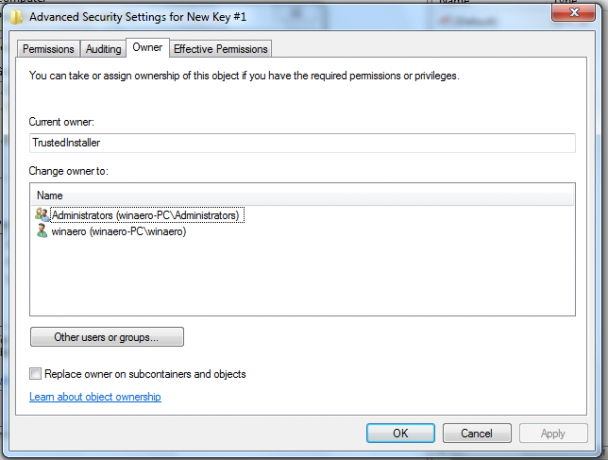
Κάντε κλικ στο Άλλοι χρήστες ή ομάδες... κουμπί.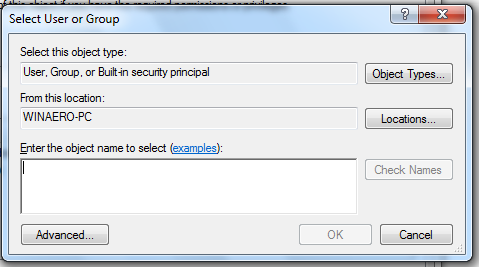
Επιλέξτε τον λογαριασμό χρήστη μέσω του Προχωρημένος ή απλώς πληκτρολογήστε τον λογαριασμό χρήστη σας στο Εισαγάγετε το όνομα του αντικειμένου για επιλογή περιοχή κειμένου και κάντε κλικ Εντάξει.
Εάν η ιδιοκτησία πρέπει να οριστεί και σε όλα τα δευτερεύοντα κλειδιά (όπως συμβαίνει συχνότερα στα Windows 7/Vista), τότε ελέγξτε το Αντικαταστήστε τον ιδιοκτήτη σε υποδοχεία και αντικείμενα πλαίσιο ελέγχου. -
Για Windows 8
Κάντε κλικ στο Αλλαγή σύνδεσμος δίπλα στην ετικέτα "Ιδιοκτήτης:".
 ο Επιλέξτε Χρήστης ή Ομάδα θα εμφανιστεί το παράθυρο.
ο Επιλέξτε Χρήστης ή Ομάδα θα εμφανιστεί το παράθυρο.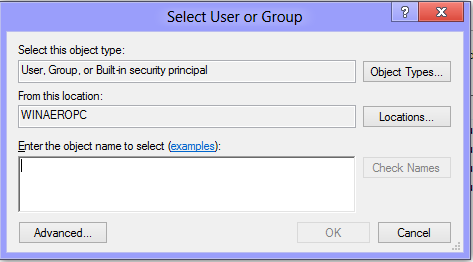
Επιλέξτε τον λογαριασμό χρήστη μέσω του Προχωρημένος ή απλώς πληκτρολογήστε τον λογαριασμό χρήστη σας στο Εισαγάγετε το όνομα του αντικειμένου για επιλογή περιοχή κειμένου και κάντε κλικ ΕΝΤΑΞΕΙ.
Πώς να επαναφέρετε την ιδιοκτησία TrustedInstaller
Για να επαναφέρετε την ιδιοκτησία TrustedInstaller στα Windows 7,8 και Vista, πληκτρολογήστε "NT Service\TrustedInstaller" ως νέο όνομα ιδιοκτήτη.
Πώς να αλλάξετε τα δικαιώματα σε ένα κλειδί μητρώου
Αφού αλλάξετε τον κάτοχο ενός κλειδιού μητρώου, χρειάζεται σχεδόν πάντα να αλλάξετε τα δικαιώματά του για να μπορέσετε να τροποποιήσετε πραγματικά το κλειδί. Πρέπει να μεταβείτε στο Άδειες καρτέλα στο Προηγμένες ρυθμίσεις ασφαλείας διαλόγου για να γίνει αυτό.
Τα δευτερεύοντα κλειδιά μπορούν να έχουν κληρονομικά δικαιώματα από το γονικό κλειδί τους. Ή, τα δευτερεύοντα κλειδιά μπορούν επίσης να έχουν ρητές άδειες, ξεχωριστά από το γονικό κλειδί. Στην πρώτη περίπτωση, δηλαδή, εάν τα δικαιώματα μεταβιβάζονται από το γονικό κλειδί, πρέπει να απενεργοποιήσετε τα δικαιώματα κληρονομιάς και να αντιγράψετε τα δικαιώματα στο τρέχον κλειδί. Στα Windows 7, Windows Vista και Windows XP, πρέπει να καταργήσετε την επιλογή του Συμπεριλάβετε κληρονομούμενα δικαιώματα από τον γονέα αυτού του αντικειμένου επιλέξτε το πλαίσιο για να το κάνετε και κάντε κλικ στο Προσθήκη κουμπί στο παράθυρο διαλόγου επιβεβαίωσης.
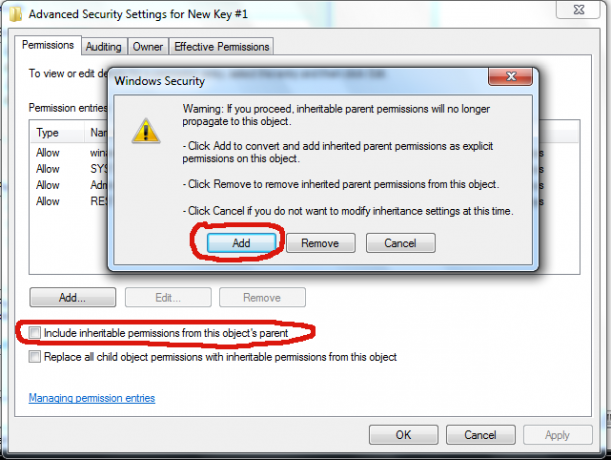
Μετά την απενεργοποίηση της κληρονομικότητας, επιλέξτε τον κατάλληλο λογαριασμό χρήστη και κάντε κλικ στο Επεξεργασία κουμπί για να αλλάξετε τα δικαιώματα.
Στα Windows 8, υπάρχει ένα κουμπί για την απενεργοποίηση της κληρονομικότητας.
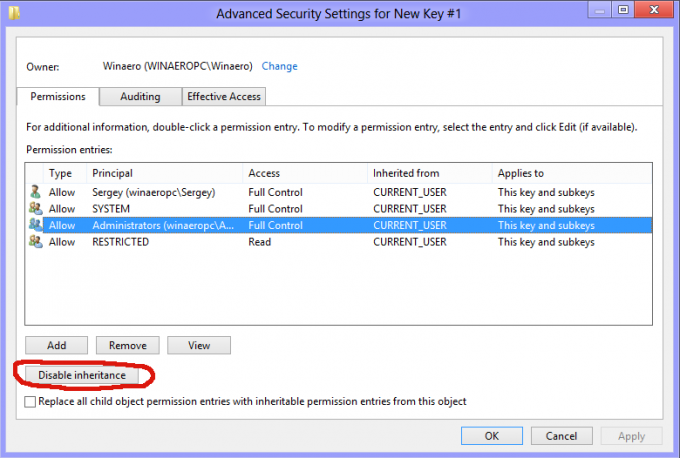
Τα δικαιώματα μπορούν να οριστούν και με τους δύο τρόπους. Μπορείτε να τα ορίσετε μόνο στο απαιτούμενο δευτερεύον κλειδί μετά την απενεργοποίηση της κληρονομιάς. Ή μπορείτε να ορίσετε δικαιώματα για το γονικό κλειδί και όλα τα δευτερεύοντα κλειδιά του. Για να το κάνετε αυτό, ελέγξτε το Αντικαταστήστε όλα τα δικαιώματα θυγατρικού αντικειμένου με κληρονομούμενα δικαιώματα από αυτό το αντικείμενο πλαίσιο ελέγχου. Αυτό θα ωθήσει τα δικαιώματα προς τα κάτω στην ιεραρχία των κλειδιών σε όλα τα θυγατρικά αντικείμενα.
Πώς να αποκτήσετε πρόσβαση στο μητρώο άλλου χρήστη ή άλλου λειτουργικού συστήματος
Ο Επεξεργαστής Μητρώου σάς επιτρέπει επίσης να έχετε πρόσβαση στα κλειδιά και τις τιμές ενός άλλου χρήστη στην ίδια εγκατάσταση των Windows ή σε άλλη εγκατάσταση των Windows σε διαφορετικό ή ίδιο υπολογιστή. Όπως αναφέρθηκε παραπάνω, το μητρώο των Windows αποθηκεύεται σε πολλά αρχεία. Μπορείτε να τα φορτώσετε μεμονωμένα και να τα προσαρτήσετε στη ρίζα του κλειδιού HKEY_LOCAL_MACHINE.
Ακολουθούν οδηγίες βήμα προς βήμα:
1. Επίλεξε το HKEY_LOCAL_MACHINE κλειδί στον Επεξεργαστή Μητρώου.
2. Επιλέξτε την εντολή μενού "Αρχείο -> Φόρτωση Κυψέλης".
3. Αναζητήστε το αρχείο μητρώου που θέλετε να ανοίξετε. Στο παρακάτω παράδειγμα, θα φορτώσω το αρχείο μητρώου ενός άλλου λογαριασμού χρήστη στην εγκατάσταση των Windows 8.
4. Στο επόμενο παράθυρο διαλόγου πρέπει να εισαγάγετε ένα όνομα για το αρχείο μητρώου που φορτώσατε. Αυτό το όνομα θα εμφανίζεται κάτω από το κλειδί HKEY_LOCAL_MACHINE.
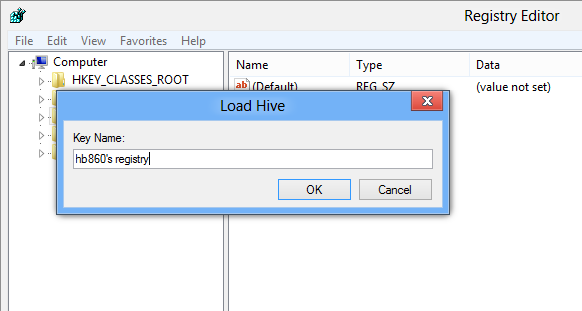
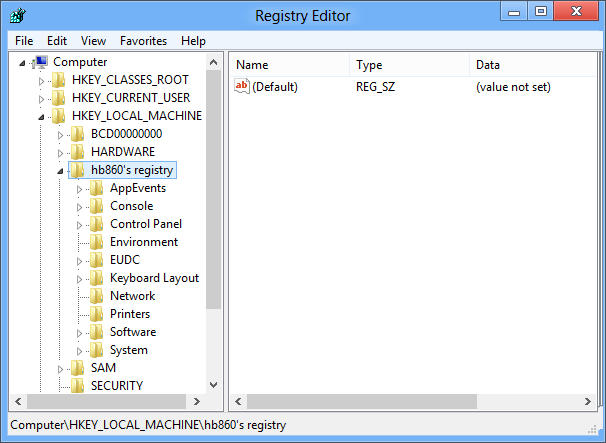
Σημείωση: Φροντίστε να ξεφορτώσετε το φορτωμένο αρχείο μητρώου αφού ολοκληρώσετε την εργασία μαζί του. Αυτό μπορεί να γίνει από την εντολή μενού "File menu -> Unload Hive" αφού επιλέξετε το κλειδί που έχετε φορτώσει.

Ορίσματα γραμμής εντολών του Επεξεργαστή Μητρώου
Τέλος, θα ήθελα να σας δείξω τα πιο κοινά ορίσματα γραμμής εντολών που μπορούν να χρησιμοποιηθούν με τον Επεξεργαστή Μητρώου. Μπορούν να χρησιμοποιηθούν στα δικά σας σενάρια και αρχεία δέσμης. Είναι οι εξής:
-
regedit.exe -mΑνοίγει μια άλλη παρουσία του Επεξεργαστή Μητρώου ακόμα κι αν είναι ήδη ανοιχτό. Αυτό είναι εξαιρετικά βολικό εάν θέλετε να συγκρίνετε δύο θέσεις κλειδιών μητρώου. Θα λειτουργήσει σε Windows XP και μεταγενέστερα.
-
regedit.exe path_to_file.reg
Συγχωνεύστε ένα αρχείο μητρώου με το τρέχον μητρώο σας. Αυτή είναι η προεπιλεγμένη ενέργεια που εκτελείται όταν κάνετε διπλό κλικ σε ένα αρχείο *.reg στον Explorer.
-
regedit.exe /s path_to_file.reg
Όπως και παραπάνω, αλλά το αρχείο θα συγχωνευθεί αθόρυβα, χωρίς το παράθυρο διαλόγου επιβεβαίωσης. Χρήσιμο για σενάρια.
-
regedit.exe /e path_to_file.reg
Εξαγωγή όλων των δεδομένων μητρώου σε ένα μόνο αρχείο
-
regedit /e path_to_file.reg "HKEY_CURRENT_USER\Control Panel\Desktop"
Εξάγει το κλειδί HKEY_CURRENT_USER\Control Panel\Desktop και τα δευτερεύοντα κλειδιά του σε ένα μόνο αρχείο
-
regedit /a path_to_file.reg "HKEY_CURRENT_USER\Control Panel\Desktop"
Το ίδιο όπως παραπάνω, αλλά το αρχείο μητρώου θα δημιουργηθεί με κωδικοποίηση ANSI αντί για Unicode. Επίσης το εξαγόμενο αρχείο θα λάβει τη γραμμή "REGEDIT4" ως πρώτη γραμμή. Τέτοια αρχεία είναι συμβατά με παλαιότερες εκδόσεις των Windows (πριν από τα Windows 2000).
Πώς να μεταβείτε στο επιθυμητό κλειδί μητρώου με ένα κλικ
Δείτε το κατάλληλο άρθρο μας: Πώς να μεταβείτε στο επιθυμητό κλειδί μητρώου με ένα κλικ.
Εναλλαγή μεταξύ HKCU και HKLM στον Επεξεργαστή Μητρώου στα Windows 10
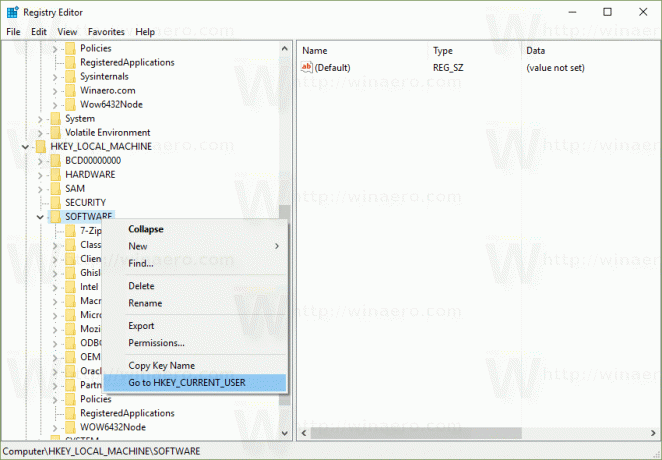 Δείτε το άρθρο: Εναλλαγή μεταξύ HKCU και HKLM στον Επεξεργαστή Μητρώου των Windows 10
Δείτε το άρθρο: Εναλλαγή μεταξύ HKCU και HKLM στον Επεξεργαστή Μητρώου των Windows 10
Αυτές οι έννοιες του Μητρώου που έχω καλύψει είναι απλώς η κορυφή του παγόβουνου. Μη διστάσετε να μοιραστείτε μαζί μας τα σχόλιά σας σχετικά με αυτό το άρθρο.

